1.打开Excel的文件,输入表格2.用鼠标左键单击排名的单元格,输入函数RANK后,会提示函数的参数;3.在RANK函数内,用鼠标左键选取要进行排名的单元格,选择好的单元格就是函数的参数;4.在RANK函数内,用鼠标左键选取第二个参数,要
1.打开Excel的文件,输入表格
2.用鼠标左键单击排名的单元格,输入函数RANK后,会提示函数的参数;
3.在RANK函数内,用鼠标左键选取要进行排名的单元格,选择好的单元格就是函数的参数;
4.在RANK函数内,用鼠标左键选取第二个参数,要进行排名的单元格区域,选择好的单元格区域就是函数的参数;
5.接着,在输入选择好参数后,按下回车键,就会有排名的数字出现了。
Excel表格中rank函数怎么使用 扩展
首先我们在旁边的空白单元格里输入一个等于号以及rank函数,接着我们可以看到此函数有三个参数。
第一个参数:数值,即引用一个需要排名的数据;
第二个参数:引用,即引用全部需要排名的数据;
第三个参数:排名方式,如果这个参数不填或输入“0”整个排名则按降序排名,若是输入“1”,整个排名则按升序排名。